Windows10/8系統禁用驅動程序強制簽名的三種方法(Windows 無法驗證此設備所需的驅動程序的數字簽名。最近的硬件或軟件更改安裝的文件可能未正確簽名或已損壞,或者可能是來自未知來源的惡意軟件。 (代碼 52))
[重要通告]如您遇疑難雜癥,本站支持知識付費業務,掃右邊二維碼加博主微信,可節省您寶貴時間哦!
今天下午有個客戶想安裝一個驅動,一直無法裝上,出現了錯誤,錯誤為“Windows 無法驗證此設備所需的驅動程序的數字簽名。最近的硬件或軟件更改安裝的文件可能未正確簽名或已損壞,或者可能是來自未知來源的惡意軟件。 (代碼 52)”看說明是因為驅動程序強制簽名的,問如何才可以禁止或者禁用強制簽名,今天就來說說這幾種方式;
第一種:cmd命令下;
1、在開始按鈕點擊右鍵,選擇“命令提示符(管理員)”
2、執行以下命令(復制后,在命令提示符中單擊鼠標右鍵即可完成粘貼,然后按回車鍵執行):
bcdedit.exe?/set?nointegritychecks?on
3、命令瞬間執行完畢,若想恢復默認驗證,執行如下命令即可:
bcdedit.exe?/set?nointegritychecks?off
關閉bios中安全啟動,進入BIOS中,把“secure boot”設為“disable”
如有未簽名的硬件驅動需要使用,不妨嘗試運行一下第一個命令,也許由此引發的問題就可以暫時解決。不過微軟的驅動強制簽名政策也是出于安全考慮,如果你沒遇到類似問題,還是別關閉簽名驗證為好。
第二種:本地組策略修改
使用Win+R快捷鍵打開“運行”程序輸入gpedit.msc
管理面板——系統---驅動程序安裝--右邊(設備驅動程序的代碼簽名)--設置為已啟用 即可;
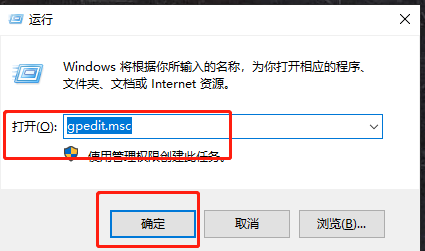
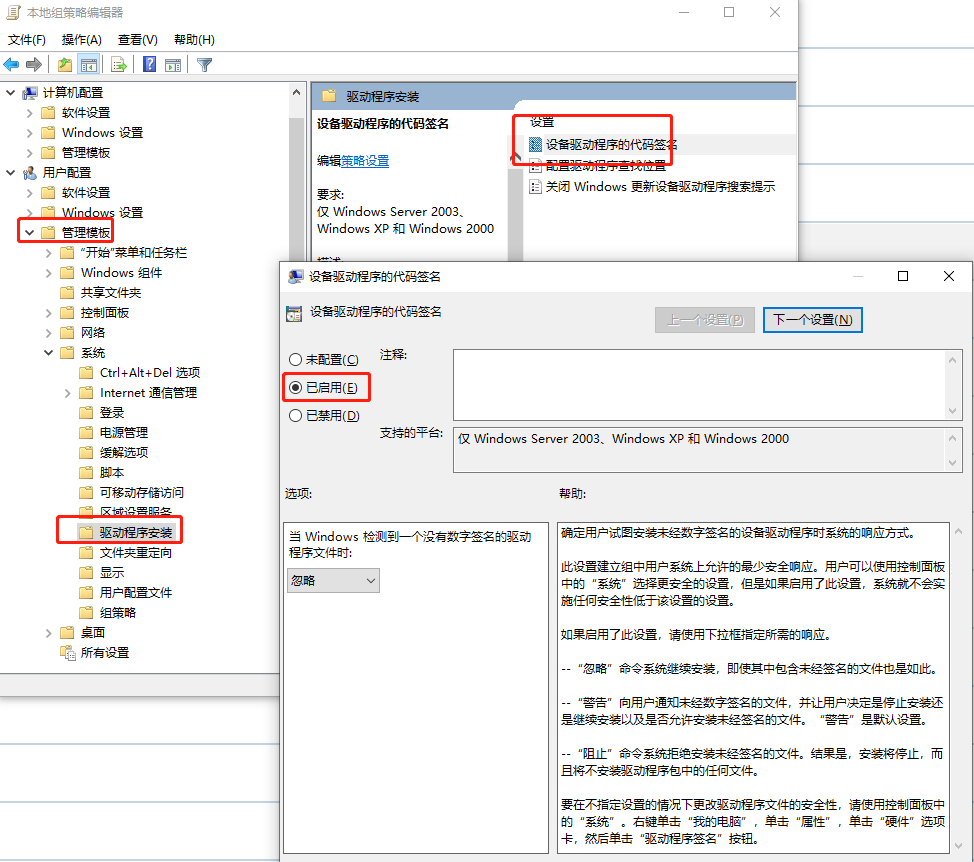
第三種方式:電腦啟動高級選項設置
(1)開機進入系統后,按win+i,進入設置界面;
(2)選擇“更新和安全”;
(3)選擇"恢復”-->“立即重新啟動”;
(4)重啟后選擇“疑難解答”;
(5)選擇“高級選項”;
(6)選擇“啟動設置”;
(7)點擊“重啟”;
(8)按提示輸入“F7”禁用驅動程序強制簽名即可。
PS:也可以開機按F8進入安全模式--直接就到了第5步,因為有些人不知道如何進入安全模式下,才這么做的教程;
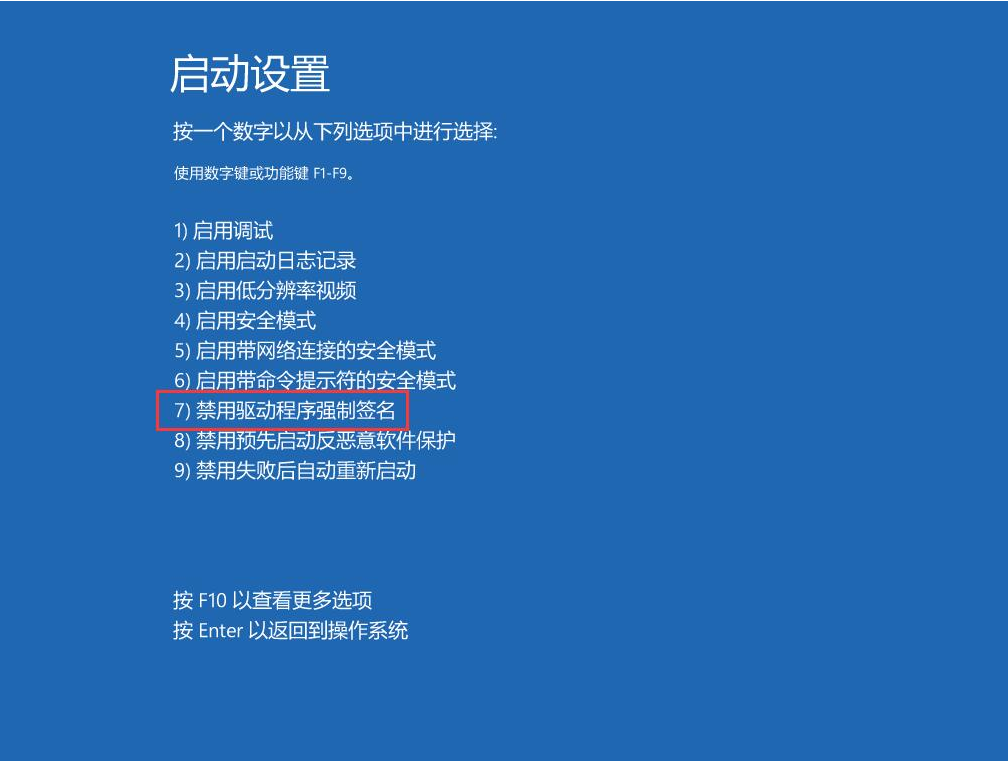
問題未解決?付費解決問題加Q或微信 2589053300 (即Q號又微信號)右上方掃一掃可加博主微信
所寫所說,是心之所感,思之所悟,行之所得;文當無敷衍,落筆求簡潔。 以所舍,求所獲;有所依,方所成!
 支付寶贊助
支付寶贊助 微信贊助
微信贊助


